解决电脑没有声音的问题(调整设置、检查硬件、排除故障)
- 难题大全
- 2024-06-20
- 183
电脑是我们日常生活和工作中必不可少的工具,但有时候我们可能会遇到电脑没有声音的问题,这不仅会影响我们的娱乐体验,也会影响到我们的工作效率。本文将为大家介绍如何调整设置、检查硬件以及排除故障,以解决电脑没有声音的问题。
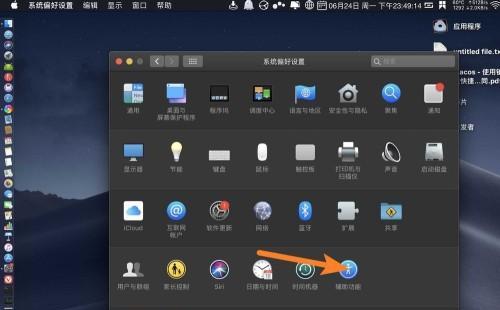
检查音量设置
在任务栏上找到音量图标,右键点击进入音量调节界面,确保音量未被静音,将音量调节至合适的位置。
检查扬声器连接
确认扬声器是否与电脑连接稳固,检查插头和插孔是否松动或脏污,需要时清洁插孔。
检查耳机或扬声器线缆
若使用耳机或外接扬声器,检查线缆是否完好无损,可以尝试更换其他线缆以排除线缆故障。
更新或重新安装驱动程序
右键点击“我的电脑”,选择“管理”,找到“设备管理器”,在“声音、视频和游戏控制器”中检查是否有叹号或问号标记的设备,如有,可能需要更新或重新安装相应的驱动程序。
检查默认音频设备
在“控制面板”中找到“声音”选项,选择“播放”选项卡,确认默认音频设备是否正确设置,如果不正确,选择正确的音频设备。
检查声卡是否正常工作
在“设备管理器”中找到“声音、视频和游戏控制器”,双击打开声卡选项,查看设备状态是否正常,如有问题,可能需要更新驱动或联系售后服务。
检查操作系统更新
某些操作系统更新可能会影响音频驱动程序,导致声音问题。确保操作系统为最新版本,并检查是否有任何与音频相关的更新。
检查第三方应用程序
某些第三方应用程序可能会干扰电脑的音频输出,禁用或卸载这些应用程序,重新启动电脑后进行测试。
检查声卡硬件
打开电脑机箱,检查声卡是否插好,并确保其他硬件设备没有对声卡造成干扰。
重启电脑
有时候只需简单地重启电脑即可解决声音问题,尝试重启后再次测试是否有声音。
检查音频格式设置
在“控制面板”中找到“声音”选项,选择“音频”选项卡,检查音频格式设置是否正确。
运行音频故障排除工具
在“控制面板”中找到“问题报告和解决方案”,选择“硬件和声音”,运行音频故障排除工具进行诊断和修复。
重新安装操作系统
如果所有上述方法都无法解决问题,可能是操作系统出现了问题,尝试备份重要文件后重新安装操作系统。
咨询专业技术支持
如果以上方法仍然无法解决问题,建议咨询专业技术支持人员,以获取更准确的帮助和解决方案。
在解决电脑没有声音的问题时,首先要检查音量设置,确保未被静音并将音量调节到合适位置;然后检查扬声器连接、耳机或扬声器线缆等硬件相关问题;接着更新或重新安装驱动程序,检查默认音频设备,以及排查第三方应用程序的干扰等。如果问题仍未得到解决,可尝试重启电脑、检查音频格式设置、运行音频故障排除工具,甚至重装操作系统。若所有方法均无效,可以考虑咨询专业技术支持。最终,通过逐一排查和解决问题的方法,相信您能够成功恢复电脑的声音。
电脑没有声音怎么调出来
电脑没有声音是我们在日常使用中可能遇到的一个常见问题。无论是在听音乐、观看视频还是进行语音通话时,没有声音会让我们的体验大打折扣。然而,不用担心,因为本文将为大家介绍解决电脑静音问题的方法和步骤,让您轻松调出电脑的声音。
段落
1.检查音量控制器设置
在任务栏上找到音量控制器,并确保它的音量不是静音状态。
2.检查外部音箱或耳机
如果您使用外部音箱或耳机,请检查其连接是否正确,并确保它们没有损坏或静音。
3.查看设备管理器
打开设备管理器,查找声音、视频和游戏控制器选项。确保您的声卡驱动程序已正确安装。
4.更新声卡驱动程序
如果设备管理器中显示有问题的声卡驱动程序,您可以尝试更新它们以解决静音问题。
5.检查默认音频设备
在控制面板的声音设置中,确保正确选择了默认的音频设备,例如扬声器或耳机。
6.禁用增强功能
有些电脑可能启用了音频增强功能,这可能导致静音问题。您可以尝试禁用这些增强功能来恢复声音。
7.检查声卡线路
检查连接到声卡的线路,例如扬声器线、麦克风线等。确保它们没有断开或损坏。
8.重启音频服务
通过在“运行”框中输入“services.msc”打开服务管理器,找到Windows音频服务并重启它。
9.检查操作系统更新
有时,操作系统的更新可能会导致声音问题。确保您的操作系统是最新版本,并安装任何可用的更新。
10.检查应用程序设置
某些应用程序可能会独立地控制音量设置。请检查相关应用程序的设置,确保它们没有将音量设置为静音。
11.使用系统还原
如果您记得在某个时间点电脑还可以正常发出声音,您可以尝试使用系统还原将电脑恢复到那个时候。
12.进行音频故障排除
在控制面板中,选择“声音”选项,然后点击“故障排除”来帮助您找到并解决声音问题。
13.检查硬件问题
如果以上方法都无效,可能是由于硬件故障引起的静音问题。考虑联系专业人员进行检修。
14.重新安装操作系统
如果以上方法都无效,您可以尝试重新安装操作系统来解决可能的软件冲突或错误。
15.寻求专业帮助
如果您仍然无法调出电脑的声音,最好咨询专业技术人员以获取更深入的帮助和解决方案。
电脑没有声音可能会影响我们的日常使用体验,但是通过检查音量控制器设置、外部音箱或耳机、设备管理器、声卡驱动程序以及其他方法,我们可以解决这个问题。如果所有方法都无效,那么寻求专业帮助将是解决静音问题的最佳选择。
版权声明:本文内容由互联网用户自发贡献,该文观点仅代表作者本人。本站仅提供信息存储空间服务,不拥有所有权,不承担相关法律责任。如发现本站有涉嫌抄袭侵权/违法违规的内容, 请发送邮件至 3561739510@qq.com 举报,一经查实,本站将立刻删除。